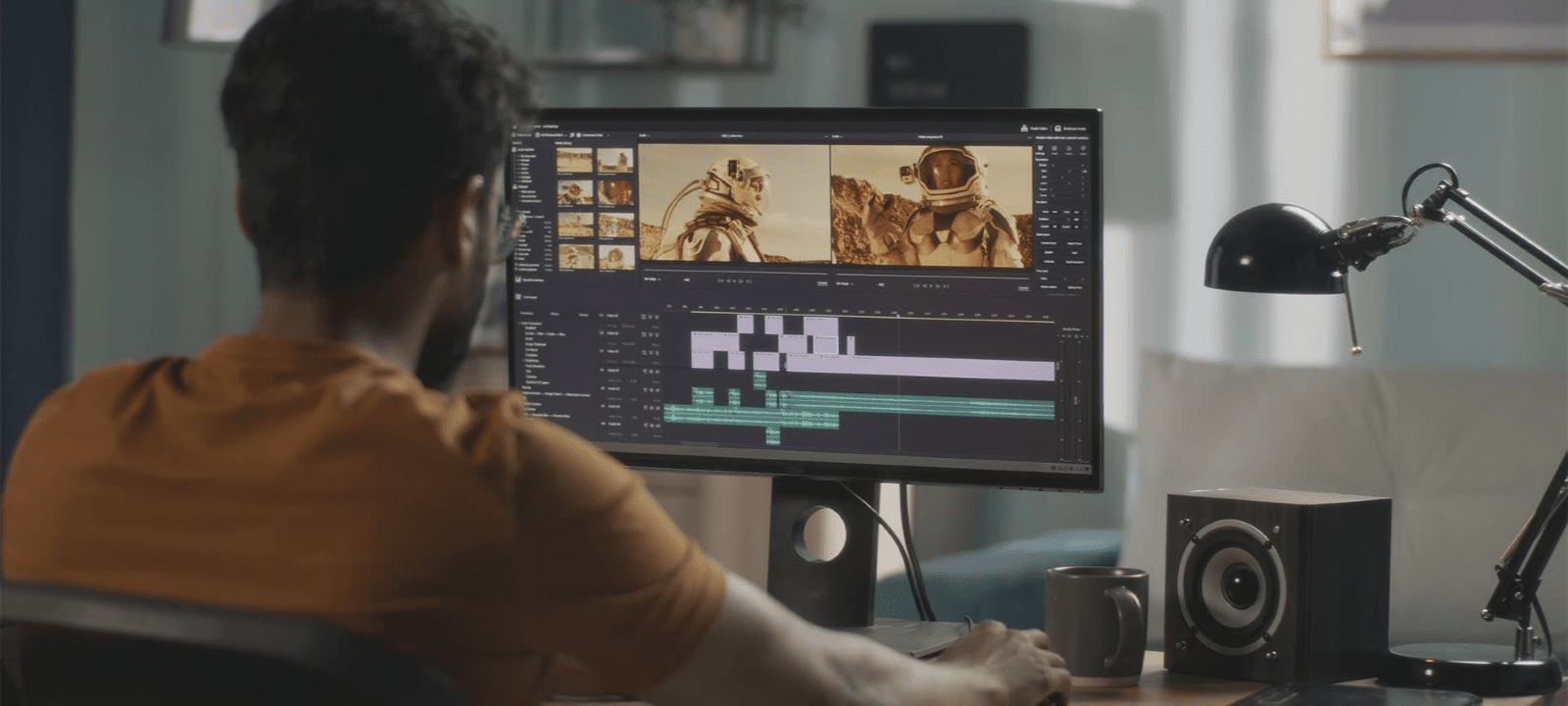Gracias por visitar la tienda de COLOMBIA HP
-
Contáctenos
CONTÁCTANOSChatea sobre tu compraAsesoría de productosEnvíanos tus comentarios Nos importa tu opinión!
- Mi cuenta
Cómo reemplazar la batería de tu portátil HP: Una guía paso a paso


En Colombia, donde la tecnología se ha vuelto una parte integral de nuestras vidas, mantener nuestros portátiles en óptimas condiciones es crucial. Si has notado que la batería de tu portátil HP no dura tanto como antes, no te preocupes. Con el tiempo, es normal que la capacidad de la batería disminuya, pero la buena noticia es que puedes reemplazarla tú mismo. Este artículo te guiará paso a paso en el proceso de reemplazo de la batería de tu portátil HP, adaptado específicamente para usuarios en Colombia.
Esta guía te ayudará a realizar el reemplazo de manera rápida y eficiente, permitiéndote volver a disfrutar de la máxima duración de la batería de tu dispositivo.
Pasos para reemplazar la batería de tu portátil:
-
Comprar una nueva batería para tu portátil HP
-
Crear un informe de batería en Windows
-
Desconectar tu portátil de la fuente de alimentación
-
Retirar el panel trasero de tu portátil con un destornillador
-
Extraer la batería antigua
-
Conectar la nueva batería al cuerpo de tu portátil
-
Volver a colocar el panel trasero
-
Confirmar el rendimiento con un nuevo informe de batería
Comencemos con el proceso.
- 1. Comprar una nueva batería para tu portátil HP
- 2. Crear un informe de batería en Windows
- 3. Desconectar tu portátil de la fuente de alimentación
- 4. Retirar el panel trasero de tu portátil con un destornillador
- 5. Extraer la batería de tu portátil
- 6. Conectar la nueva batería al cuerpo de tu portátil
- 7. Volver a colocar el panel trasero
- 8. Confirmar el rendimiento con un nuevo informe de batería
- En resumen
1. Comprar una nueva batería para tu portátil HP
Antes de abrir tu computadora, es esencial adquirir la batería correcta. En Colombia, puedes contactar al equipo de soporte de HP para obtener ayuda, pero también puedes encontrar el modelo de tu computadora por tu cuenta para evitar pedir la batería equivocada.
Determina el número de serie y el fabricante de tu computadora antes de buscar una nueva batería en línea. También, intenta identificar el número de modelo y serie de la batería durante tu búsqueda.
Si no estás seguro de cómo encontrar una batería de reemplazo para un portátil HP en Colombia, tienes algunas opciones:
-
Utiliza la herramienta de búsqueda de baterías en la tienda oficial de HP Colombia
-
Si necesitas reemplazar la batería de una computadora más antigua, realiza una búsqueda en sitios de terceros confiables en Colombia
Es importante tener en cuenta que los precios de las baterías variarán según la antigüedad de tu portátil. Puede ser más difícil y costoso encontrar una batería de reemplazo para una computadora más antigua. Asegúrate de comparar el costo de reemplazar la batería con el costo de un nuevo portátil.
2. Crear un informe de batería en Windows
Antes de realizar el reemplazo de la batería HP, debes tener una idea de qué tan bien está funcionando tu batería actual. Windows ha simplificado esto con su informe de batería. Así es como puedes generar el informe:
-
Haz clic en la esquina inferior izquierda de tu pantalla para abrir el Símbolo del sistema
-
Escribe “powercfg /batteryreport” y presiona “Enter”
-
Se guardará un informe sobre el estado de la batería
-
Haz clic en tu carpeta de Usuarios para encontrar y revisar el informe de batería
El informe proporciona una visión general de cómo se ha desempeñado la batería en el pasado y un resumen de sus últimos tres ciclos de carga. Querrás comparar la Capacidad de diseño con la Capacidad de carga completa para determinar si vale la pena reemplazar la batería.
Si hay una gran diferencia entre la capacidad que tenía la batería cuando desempacaste tu computadora y ahora, es probable que sea necesario un reemplazo.
3. Desconectar tu portátil de la fuente de alimentación
Este es el paso más fácil del proceso, pero vale la pena repetirlo. Además de apagar completamente tu portátil, también debes asegurarte de haberlo desconectado de la fuente de alimentación. De lo contrario, correrás el riesgo de sufrir una descarga eléctrica.
4. Retirar el panel trasero de tu portátil con un destornillador
La mayoría de los portátiles HP requieren la extracción del panel trasero para reemplazar la batería. Esto significa que es posible que debas invertir en un destornillador Phillips #0 o en un kit de apertura de portátiles, ambos económicos y que pueden simplificar mucho el proceso de instalación de una nueva batería.
Puede haber algunas patas de goma en el panel trasero que deberás quitar antes de poder acceder a la batería, pero esto depende del modelo de tu portátil HP. Usa una herramienta de apertura de plástico para quitar la goma, lo que te permitirá quitar los tornillos que mantienen unido el cuerpo de tu portátil.
Usa el destornillador Phillips para aflojar los tornillos del panel trasero y luego quita suavemente la cubierta trasera de tu portátil. Es posible que debas usar la herramienta de plástico nuevamente para aflojar los bordes. Por lo general, es más fácil comenzar en una esquina y desalojar cuidadosamente el panel, pero asegúrate de tener cuidado de no dañar los componentes internos.
5. Extraer la batería de tu portátil
Usa tu destornillador Phillips para desatornillar los tornillos que sujetan la batería dentro del cuerpo de la computadora. Después de aflojarla, deberás desconectar el cable que une la batería a tu sistema. Ten cuidado al hacer esto porque estas partes son delicadas y puedes causar problemas futuros si las dañas. Además, asegúrate de retirar la batería completamente de tu dispositivo.
Saca la nueva batería del empaque y asegúrate de que no tenga plástico. Verifica nuevamente que sea la batería correcta para tu dispositivo para evitar problemas de compatibilidad. Coloca la batería en la ranura de tu portátil y asegúrate de que esté alineada correctamente.
6. Conectar la nueva batería al cuerpo de tu portátil
En este punto, puedes comenzar el proceso de conexión de la nueva batería. Después de insertar la nueva batería, deberás revertir los pasos que acabas de completar para que tu computadora vuelva a funcionar.
-
Conecta cuidadosamente el cable de tu computadora a la nueva batería
-
Atornilla la batería de nuevo al cuerpo de tu dispositivo
-
Asegúrate de que la batería esté firmemente en su lugar, pero no la aprietes demasiado ya que podrías dañar algunos componentes
7. Volver a colocar el panel trasero
Alinea la cubierta trasera con el resto de tu portátil antes de usar tu destornillador Phillips para volver a colocar la cubierta. Nuevamente, debes tener cuidado de no apretar demasiado ni dejar demasiado suelto, ya que ambas situaciones pueden dañar tu dispositivo. Vuelve a colocar las patas de goma en la parte inferior de tu portátil si tu computadora las tiene.
8. Confirmar el rendimiento con un nuevo informe de batería
Una vez que todo esté alineado y vuelto a armar, conecta tu computadora a una fuente de alimentación. Después de unos minutos de carga, enciende tu portátil para asegurarte de que todo inicie correctamente. Si tu portátil parece estar funcionando correctamente, querrás realizar otro informe de batería para ver cuál es tu Capacidad de diseño y si todo se ve como esperarías. Si es así, ¡estás listo para usar tu portátil nuevamente, esta vez con una duración de batería adecuada!
En resumen
Reemplazar la batería de tu portátil HP no tiene por qué ser difícil. Además, cuando lo haces tú mismo, puedes ahorrar tiempo y dinero que de otra manera gastarías llevándolo a una tienda. Sin embargo, si sientes que el trabajo es más complicado de lo que estás dispuesto a asumir o si te preocupa dañar tu portátil, debes considerar consultar a un profesional.
Para mantener tu portátil en óptimas condiciones después del reemplazo de la batería, considera invertir en accesorios de calidad. El Cargador HP USB-C 65 W es una excelente opción para asegurar una carga eficiente y segura de tu nueva batería.
Mejor portátil HP con batería de larga duración


Si estás considerando actualizar a un nuevo portátil con una batería de larga duración, el HP Pavilion x360 Convertible 14-dy2005la es una excelente opción para usuarios en Colombia. Este versátil portátil ofrece:
-
Sistema operativo Windows 11 Home Single Language
-
Procesador Intel® Core™ i5-1235U para un rendimiento eficiente
-
8 GB de RAM DDR4-3200 MHz para multitarea fluida
-
Diseño convertible que se adapta a tu estilo de trabajo
Con su diseño eficiente en energía y batería de larga duración, este portátil es perfecto para profesionales y estudiantes que necesitan productividad en movimiento. Además, su versatilidad como dispositivo 2 en 1 te permite usarlo como laptop tradicional o como tablet, adaptándose a tus necesidades diarias.
Recuerda, ya sea que decidas reemplazar la batería de tu portátil actual o actualizar a un nuevo modelo, mantener tu equipo en buenas condiciones es clave para una experiencia informática óptima. Con el cuidado adecuado y los productos correctos, puedes disfrutar de tu portátil HP por muchos años.